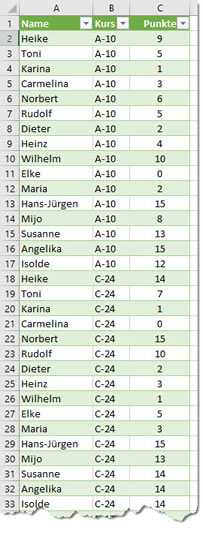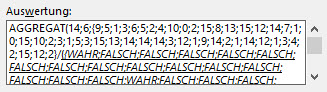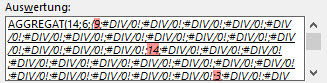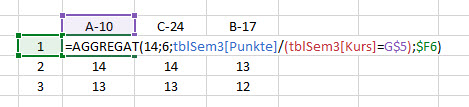Tipps und Tricks rund um Excel
| A | B | C | D | E | F | G | H | I/J | K |
| L | M | N | O | P/Q | R | S | T | U-W | X-Z |
AGGREGAT
- Aufbau der Funktion
- Ignorieren von Fehlerwerten, Teilergebnissen und ausgeblendeten Zellen
- Der kleinste/zweitkleinste/drittkleinste Wert von ...
AGGREGAT wird häufig verwendet, um den kleinsten oder zweitkleinstens oder drittkleinsten Wert aus einer Reihe zu finden. Dafür kann man auch die Funktion KKLEINSTE verwenden.
In diesem Szenario sollen der kleinste und der höchste Wert für einen bestimmten Teilnehmer ermittelt werden. In F2 steht der Name, für den die gesamte Liste durchsucht werden soll. Die Tabelle ist eine formatierte Tabelle mit dem Namen "tblSem3". Die AGGREGAT-Funktion sieht so aus: =AGGREGAT(14;6;tblSem3[Punkte]/ Wichtig ist, dass Sie alle Fehlerwerte ignorieren (also Option 6). Warum durch den Namen dividiert wird, lesen Sie unten. In dieser Schreibweise liefert AGGREGAT automatisch eine sogenannte Arrayversion. Das bedeutet, dass AGGREGAT alle Wert der Spalte Punkte durchgeht und "sammelt"; genauso alle Werte der Spalte Name. |
|
In der Formelauswertung ist das sehr schön zu sehen. Laden Sie sich die Tabelle herunter, studieren Sie die Formel und rufen Sie "Formeln | Formelauswertung" auf. Jetzt können Sie Schritt für Schritt verfolgen, was AGGREGAT berechnet.
Die Zahlen der Spalte "Punkte" ist aufgelöst, im Anschluss sind die Namen aufgelöst. Im nächsten Schritt werden die Namen vergleichen, ob Sie dem Suchbegriff entsprechen.
|
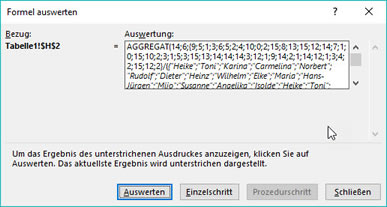 |
Zurückgeliefert wird WAHR (1) oder FALSCH (0). |
|
Eine Division durch FALSCH ist eine Division durch 0 und liefert einen Fehlerwert.
|
|
AGGREGAT hat die Anweisung, Fehler zu ignorieren. Die Divisionen durch FALSCH werden also einfach übersprungen. Es bleiben übrig alle Werte, die durch WAHR (1) geteilt werden konnten. Ich habe die Werte oben markiert: 9, 14 und 3. Daraus ermittelt AGGREGAT jetzt gemäß Anweisung den KGRÖSSTEN-Wert der ersten Position: 14.
Den kleinsten Wert für den Suchbegriff finden Sie genauso; Sie müssen nur die Funktion KGRÖSSTE (14) durch KKLEINSTE (15) austauschen.
|
Auf dem gleichen Weg können Sie auch die Punkte pro Kurs ausgeben lassen. Wie viele Punkte gab es in Kurs A-10, C-24 und B-17?
|
Ich habe dieses Mal den Rang nicht als letztes Argument fest in die Formel geschrieben, sondern in den Zellen F6 bis F8 vorgegeben. Darauf beziehe ich mit dem gemischten Bezug $F6.
15.12.2016